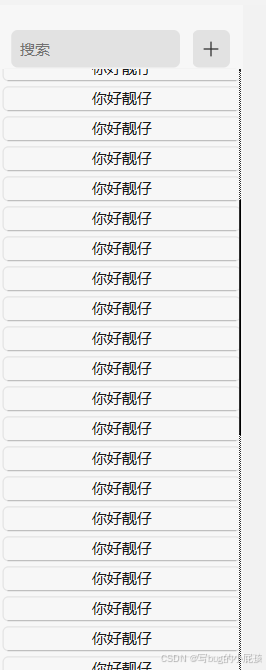本文主要是介绍DeskPins | 将窗口钉在面前,希望对大家解决编程问题提供一定的参考价值,需要的开发者们随着小编来一起学习吧!
前言
DeskPins | 将窗口钉在面前
有的人,一边看番,一边却在刷题;
有的人,一边网课,一边却在摸鱼。
有的人,一边某xuexi通上考试,一边。。
众所周知,窗口置顶是很常见的一个需求,然而,Windows竟然没有原生支持?
有众多的Windows增强辅助软件内包括了这一功能,通过AutoHotKey脚本也可以自己定制;
然而,如果我不想要臃肿多余的功能,也不会折腾脚本,只想要一个纯粹的置顶功能呢?
来来来,有请DeskPins。

我是一个总标题
- 前言
- 1 介绍
- 2 使用
- 3 兼容性
- 4 自动置顶
- 5 小结
- 优点
- 不足
- 6 下载
1 介绍
DeskPins是希腊程序员Elias Fotinis (Ηλίας Φωτείνης)开发的窗口置顶软件。它的名称直译过来就是“桌面图钉”,待会从下文的介绍可以看出这个名字非常形象。虽然界面风格有些远古气息,但这不妨碍它功能专一,小巧方便。
2 使用
开始运行之后,除了系统托盘栏的图标之外,几乎没有存在感。内存占用也只有这个时代几乎可以忽略不计的几MB。
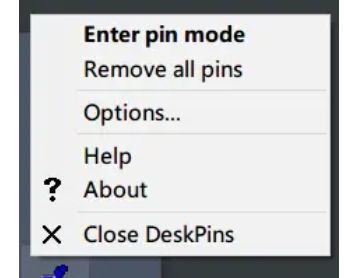
这款软件以鼠标操作为主,当你想要将某个窗口置顶时,只要单击托盘图标,鼠标就会变成一个灰色的图钉形状:

这时你只要在要置顶的窗口上单击,就可以将这个窗口钉在最前端。此时这个窗口的标题栏右侧会有一个图钉标识:
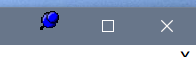
标识的颜色可以自己设置。取消置顶也很方便,只要点击一下这个图钉标识即可。
只是有一点,图钉“钉”的位置往往不固定,有时候会挡住按钮,或者出现在一些奇怪的地方。
Tips:在设置中可以调整标识跟随窗口的频率,太高会占用CPU,太低的话在移动窗口的时候图钉标识容易产生残影。
当然,如果你是键盘流,DeskPins也支持快捷键!( ̄▽ ̄)*
3 兼容性
DeskPins努力适配了大部分类型的窗口:
传统标题栏应用软件
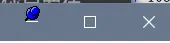
大部分国产自绘皮肤软件

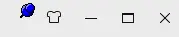
多标签应用软件
支持对单独窗口置顶
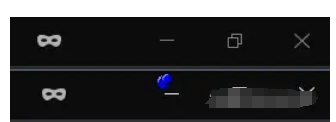
UWP应用
(来自Win10应用市场)
不完全支持。有置顶效果但很混乱,有时无法显示图标,往往有错误提示。
4 自动置顶
DeskPins还支持自动置顶。
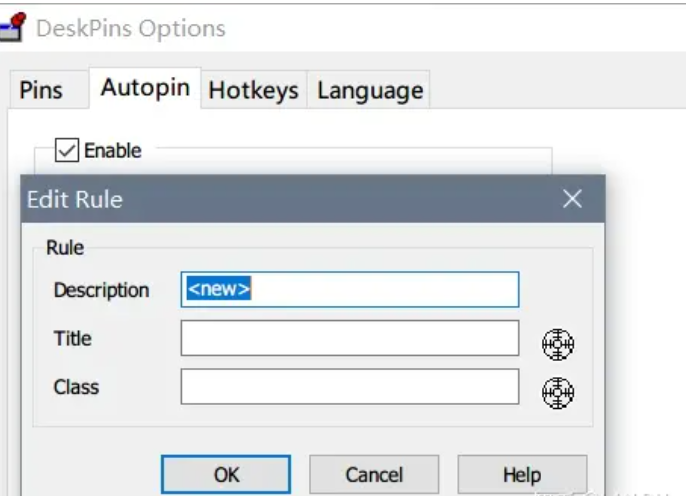
顾名思义,自动置顶就是对于设定规则中类型的窗口自动始终保持在最前端,节约了每次手动置顶的时间。尤其是对于一些始终需要监视的实时信息窗口等非常适用。
5 小结
优点
操作直观,使用方便
界面简洁,存在感低
轻便小巧,不占内存
(没错我就是强行四字怪)
不足
图钉位置难以捉摸
许久未更新,不支持UWP
有一些奇怪的Bug
6 下载
https://download.csdn.net/download/qq_44850489/88660401
DeskPins目前只有Windows版本。
既然窗口置顶有了,
选择成为哪种人,
就是你自己的选择了 。
这篇关于DeskPins | 将窗口钉在面前的文章就介绍到这儿,希望我们推荐的文章对编程师们有所帮助!